كيفية إلغاء إقران جهاز التحكم عن بعد Fire Stick في ثوانٍ: طريقة سهلة

جدول المحتويات
منذ بضعة أيام ، فقدت جهاز التحكم عن بعد في Fire Stick أثناء انتقالي إلى مكاني الجديد.
لحسن الحظ ، كان لدى أحد أصدقائي جهاز تحكم عن بعد إضافي ووافق على إقراضه لي ، لذلك أنا لم يكن مضطرًا لشراء Fire Stick جديد ، على الأقل ليس على الفور.
ومع ذلك ، تم إقرانه بأجهزته الخاصة ، ولم أتمكن من تشغيله مع أجهزتي.
بضع ساعات من العبث لاحقًا ، اعتقدت أنه من الأفضل اللجوء إلى الإنترنت.
كان هناك الكثير من المقالات ومقاطع الفيديو التثقيفية على Fire Stick Remote ، ولكن كان هناك عدد متساوٍ من العناصر غير المفيدة منها أيضًا ، واستغرق غربلتها وقتًا أطول مما كنت أتوقع.
لذلك قررت أن أجمع هذا الدليل الصغير الشامل حول كيفية إلغاء إقران جهاز التحكم عن بعد Fire Stick ، وتجميع كل ما تعلمته في شكل أنيق القليل من الموارد التي يمكنني زيارتها لاحقًا.
يمكنك إلغاء إقران Fire Stick Remote عن طريق فصل Fire Stick وإقران جهاز التحكم عن بُعد بالجهاز الجديد ، إذا كان لديك جهاز تحكم عن بعد Fire Stick واحد فقط.
لقد قمت أيضًا بتضمين قسم حول ما يجب فعله إذا كان لديك جهازان Fire Stick Remote مقترنان بنفس Fire Stick لاحقًا في المقالة.
كيفية إقران جهاز Fire Stick Remote

إذا قمت للتو بفك علبة جهاز التحكم عن بعد ، يمكنك إقران جهاز التحكم عن بعد ببساطة عن طريق الضغط على الزر تشغيل / إيقاف مؤقت الموجود عليه. يجب أن يؤدي ذلك المهمة.
إذا كان لديك Fire TV Cube ، فهذا يشير عادةً إلى أن جهاز التحكم عن بُعد لم يتم إقرانه باستخدامFire TV Orange Light.
في حالة شراء جهاز تحكم عن بعد جديد / بديل لجهازك الحالي ، يمكنك إقرانه باتباع الخطوات التالية:
- قم بإيقاف تشغيل Fire Stick.
- تأكد من إدخال البطاريات بالطريقة الصحيحة.
- قم بتشغيل Fire Stick. سيتم تحميل الشاشة الرئيسية في غضون دقيقة.
- إذا كنت قادرًا على استخدام جهاز التحكم عن بُعد في هذه المرحلة ، فقد تم إقرانه تلقائيًا.
- إذا لم يكن كذلك ، فاضغط مع الاستمرار على زر HOME لحوالي 10-20 ثانية.
- ستظهر رسالة على الشاشة تفيد بأنه تم إقران جهاز التحكم عن بُعد. حتى إذا لم يكن الأمر كذلك ، فحاول تشغيل جهاز التحكم عن بُعد للتحقق مما إذا كان يعمل.
إذا كنت تريد إقران جهاز تحكم عن بعد إضافي مع Fire Stick ، فإليك كيفية بدء ذلك:
- انتقل إلى الشاشة الرئيسية.
- حدد الإعدادات وحددها. استخدم دائرة التنقل للتنقل.
- انقر فوق وحدات التحكم وأجهزة Bluetooth.
- من قائمة الخيارات المعروضة ، اختر Amazon Fire TV Remote.
- حدد إضافة جهاز تحكم عن بعد جديد. سيبدأ تلفزيونك الآن في البحث عن جهاز تحكم عن بعد جديد غير مقترن.
- اضغط مع الاستمرار على الزر HOME على جهاز التحكم عن بُعد الذي ترغب في إقرانه لمدة 10 ثوانٍ تقريبًا.
- سيظهر اسم جهاز التحكم عن بُعد هذا في قائمة أجهزة التحكم عن بُعد المكتشفة. حدده باستخدام جهاز التحكم عن بعد المقترن الموجود ، وأنت على ما يرام.
متى يجب عليك إلغاء إقران جهاز التحكم عن بُعد
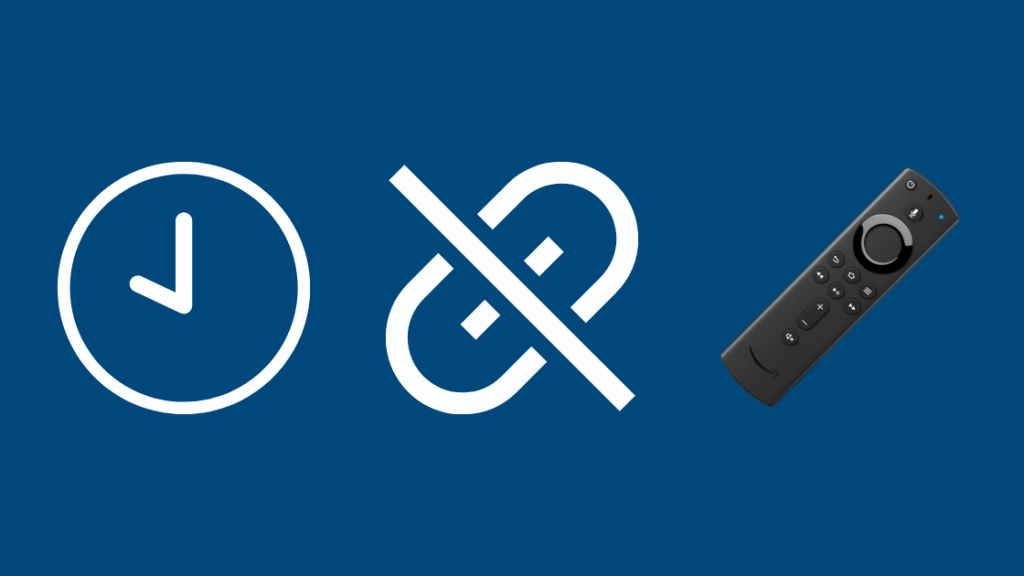
إذا فقدت حريقكStick Remote ، ولكن لديك احتياطيًا ، ولكن تم إقرانه بالفعل بجهاز آخر ، فستحتاج إلى إلغاء الاقتران قبل إقرانه بجهاز Fire TV الرئيسي.
في هذه الحالة ، سيتعين عليك إلغاء إقران جهاز التحكم عن بُعد مع الأجهزة القديمة قبل إقرانه بـ Fire Stick.
أيضًا ، إذا كان جهازك يواجه مشكلات في الاتصال أو إذا كان Fire Stick لا يستجيب لضغط الأزرار ، فقد يؤدي إلغاء الاقتران وإعادة الاقتران إلى جهاز التحكم عن بُعد اعتني به.
ومع ذلك ، لست مضطرًا حقًا إلى شراء جهاز Fire Stick Remote جديد إذا توقف جهازك عن العمل. هناك أجهزة تحكم عن بُعد رائعة لاستبدال Fire Stick.
كيفية إلغاء إقران جهاز Fire Stick Remote

يمكنك إما أن يكون لديك جهاز تحكم عن بعد أو جهازي تحكم مع Fire Stick. إليك كيفية التعامل مع إلغاء إقران Fire Stick Remote في كلا السيناريوهين.
أنت تستخدم جهاز تحكم عن بعد واحد فقط مع الجهاز الحالي

لسوء الحظ ، لا يمكنك إلغاء إقرانه باستخدام جهاز التحكم عن بعد نفسه ما لم يكن لديك جهاز آخر تريد إقرانه به.
إذا كان الأمر كذلك ، فافصل الجهاز الحالي وقم بإقران جهاز التحكم عن بُعد بالجهاز الجديد باتباع الخطوات الواردة في القسم السابق حول إقران Fire Stick أجهزة التحكم عن بُعد.
أنت تستخدم جهازي تحكم عن بعد مع الجهاز الحالي
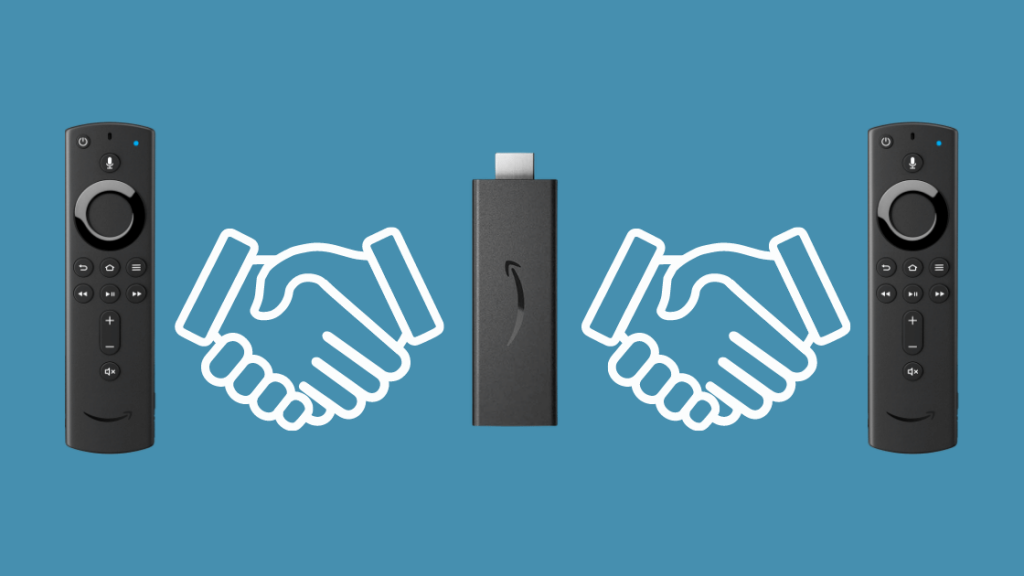
إذا كنت ترغب في إلغاء إقران أحد جهازي التحكم عن بعد المقترنين ، فاتبع هذه الخطوات باستخدام وحدة التحكم الأخرى:
- انتقل إلى الإعدادات من الشاشة الرئيسية.
- حدد أجهزة التحكم وأجهزة Bluetooth .
- باستخدام دائرة التنقل ، حدد " Amazon Fire TV Remotes" وانقر عليها.
- اختر جهاز التحكم عن بعد الذي تريد إلغاء الإقران.
- اضغط على الزر ☰ . استخدم الزر حدد لاختيار جهاز التحكم عن بُعد الذي تريد الاحتفاظ به مقترنًا. يجب إلغاء إقران جهاز التحكم عن بعد الآخر الآن.
إذا كنت تحاول إقران Fire Stick Remote جديد بدون القديم ، فيمكنك استخدام تطبيق Fire TV لإقران جهاز Fire Stick Remote الجديد ، ثم قم بإزالة القديم باستخدام الجديد.
كل ما عليك فعله هو تشغيل تطبيق Fire TV واستخدامه للانتقال إلى الإعدادات على Fire Stick.
أنظر أيضا: تطبيق ADT لا يعمل: كيفية الإصلاح في دقائقثم توجه إلى وحدات تحكم & amp؛ أجهزة Bluetooth- & gt؛ Amazon Fire TV Remotes- & gt؛ إضافة جهاز تحكم عن بعد جديد لبدء عملية الاقتران.
تطبيق Fire TV متعدد الاستخدامات ، يمكنك أيضًا استخدامه لتوصيل Fire Stick بشبكة Wi -Fi بدون جهاز تحكم عن بعد.
الأفكار النهائية حول إلغاء إقران جهاز التحكم عن بعد Fire Stick
يعد إقران جهاز التحكم عن بعد Fire Stick أو إلغاء إقرانه عملية بسيطة جدًا. إذا كنت لا تزال تواجه مشكلة ، فتأكد من إدخال البطاريات في جهاز التحكم عن بُعد بشكل صحيح.
أيضًا ، تحقق مما إذا كان جهاز التحكم عن بُعد الذي تستخدمه لإلغاء الإقران على بعد 10 أقدام من Fire Stick. يمكن أن يؤدي أي عائق بينهما إلى تقليل النطاق بشكل أكبر.
إذا كنت تريد فقط تجربة استخدام Fire Stick دون العبث بأجهزة التحكم عن بُعد ولست بحاجة إليه بالضرورةكن متصلاً بالتلفزيون الخاص بك ، يمكنك استخدام Fire Stick مع جهاز الكمبيوتر الخاص بك.
إذا كنت تريد أن تكون قادرًا على التحكم في إعداد الوسائط بالكامل وليس Fire Stick فقط ، فإن جهاز التحكم عن بعد العالمي لجهاز Fire Stick هو خيار رائع.
استفد من الدعم الذي تقدمه Amazon للمساعدة في استكشاف أي مشكلة تواجهها وإصلاحها. تحقق من إجابات جميع استفساراتك حول Fire Stick في صفحة دعم Amazon Fire TV.
قد تستمتع أيضًا بالقراءة:
- Fire Stick Remote لا يعمل : كيفية استكشاف الأخطاء وإصلاحها [2021]
- وحدة التخزين لا تعمل على جهاز التحكم عن بعد Firestick: كيفية الإصلاح
- FireStick يستمر في إعادة التشغيل: كيفية استكشاف الأخطاء وإصلاحها
- Fire Stick يحافظ على اللون الأسود: كيفية إصلاحه في ثوان [2021]
- Fire Stick No Signal: Fixed in seconds [2021]
الأسئلة المتداولة
كيف يمكنني إعادة ضبط جهاز التحكم عن بعد Fire Stick؟
يمكنك تجربة هذا إذا كان لديك جهاز تحكم عن بعد بإصدار أساسي. أثناء الضغط باستمرار على الزر الصفحة الرئيسية ، اضغط على زر القائمة ثلاث مرات.
الآن ، يمكنك ترك زر الصفحة الرئيسية. ثم اضغط على زر القائمة تسع مرات.
أنظر أيضا: 120 هرتز مقابل 144 هرتز: ما الفرق؟قم بإزالة البطاريات عن بعد وافصل سلك الطاقة عن Fire Stick. بعد دقيقة ، أعد إدخال البطاريات عن بُعد وقم بتوصيل Fire Stick.
عندما تظهر الشاشة الرئيسية ، اضغط على الزر الصفحة الرئيسية لمدة 40 ثانية تقريبًا. يجب أن يكتمل الإعداد خلال دقيقة.
كيف أقوم بالاقترانجهاز تحكم عن بعد جديد لـ Firestick بدون القديم؟
إذا لم تتمكن من الحصول على جهاز التحكم عن بعد القديم ، فثبّت تطبيق Fire TV لإقران جهاز التحكم عن بُعد الجديد.
استخدم التطبيق لفتح الإعدادات على Fire Stick. ثم انتقل إلى وحدات تحكم & amp؛ أجهزة Bluetooth- & gt ؛ أجهزة التحكم عن بُعد في Amazon Fire TV- & gt ؛ إضافة جهاز تحكم عن بعد جديد .
هنا ، حدد جهاز التحكم عن بُعد الذي ترغب في إقرانه.
كيف أقوم بإقران Fire Stick جديد جهاز التحكم عن بعد بدون WiFi؟
للقيام بذلك ، اضغط مع الاستمرار على الزر ☰ ، وزر رجوع ، والجانب الأيسر من دائرة التنقل حتى تتمكن من ذلك لتحديد "الانتقال إلى إعدادات الشبكة" باستخدام جهاز التحكم عن بُعد. تم الآن إقران جهاز Fire Stick Remote.
ماذا أفعل إذا فقدت جهاز التحكم عن بعد Fire Stick؟
إذا فقدت جهاز التحكم عن بُعد ، فيمكنك استخدام تطبيق Amazon Fire TV للتنقل واجهة Fire TV الخاصة بك.
بدلاً من ذلك ، يمكنك أيضًا التحكم في Fire Stick باستخدام مكبر صوت يعمل بالطاقة من Alexa ، والذي تم توصيله بنفس شبكة WiFi.
إذا لم ينجح ذلك ، يمكنك أيضًا استخدام لوحة مفاتيح وماوس سلكي / لاسلكي مع Fire Stick بدلاً من جهاز التحكم عن بُعد.

